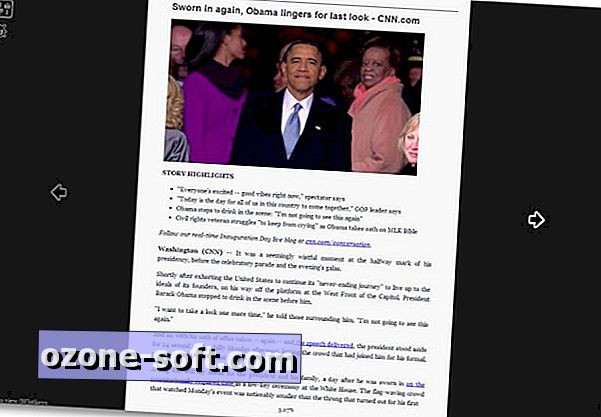
Příbuzné příběhy
- Jak sledovat čas strávený surfováním na webu
- Smaže vše kromě médií v prohlížeči Chrome nebo v prohlížeči Firefox
- Pět bezobslužných textových editorů pro prohlížeč Google Chrome
Máte rádi čtení článků online, ale zjistíte, že často ztrácíte své místo? Vývojář MagicScroll Web Reader, Richard Wallis, navrhuje, aby problém nebyl sociální média a další rozptýlení počítače - je to způsob, jakým můžete procházet velkými bloky textu online.
Chcete-li bojovat proti problému rolování a dělat oči hledat, kde jste přestali, Wallis napsal bookmarklet prohlížeče, který mění normální rolování na stránku-otáčení styl. To znamená, že namísto posunutí dlouhé stránky můžete přejít přesně tak, jako byste to udělali s knihou.
Zde je návod, jak nainstalovat a používat MagicScroll Web Reader pro Chrome a jiné webové prohlížeče:
Poznámka: Tato záložka nebude fungovat s každou webovou stránkou. Vzhledem k technikám rozvržení jednotlivých stránek můžete stále použít tlačítko pro posuv myši. MagicScroll však bude zobrazovat pouze jednu stránku najednou.
Pro Google Chrome:
Naštěstí existuje rozšíření, které společnost Wallis vytvořila, aby MagicScroll získala domov na panelu nástrojů Chrome. Chcete-li rozšíření nainstalovat, otevřete položku MagicScroll Web Reader v obchodě Chrome a poté klikněte na položku Přidat do Chromu. Měla by se zobrazit nová ikona v pravém horním rohu webového prohlížeče Chrome. Pokud ne, restartujte Chrome a zobrazí se.
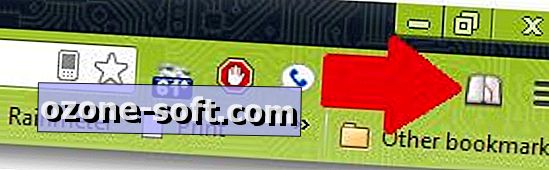
Pro ostatní webové prohlížeče:
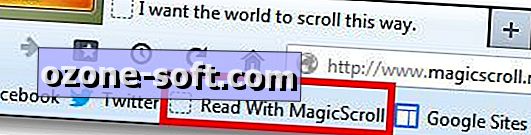
Vzhledem k tomu, že na panel nástrojů není žádná přímá instalace, kterou chcete přidávat do programu MagicScroll Web Reader, stačí přetáhnout záložku umístěnou na webové stránce MagicScroll do oblasti rychlých odkazů.
Po nainstalování aplikace MagicScroll Web Reader nebo záložce na oblíbený prohlížeč přejděte na webovou stránku a klikněte na tlačítko / odkaz.
Odtud budete moci listovat stránky pomocí pravé a levé šipky na obou stranách textu nebo rolovacího kolečka myši. Pokud se chcete vrátit zpět k normálnímu stylu stránky, stačí kliknout na horní tlačítko v levém horním rohu.
Extras
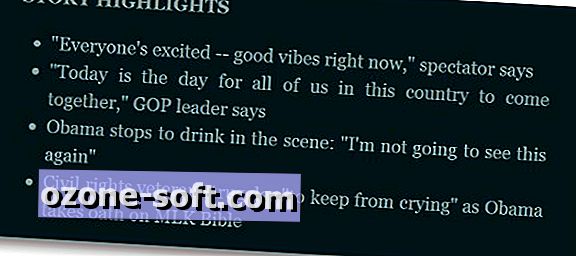
MagicScroll Web Reader má několik dalších zajímavých funkcí, které si můžete představit. Pokud klepnete na tlačítko Nastavení (druhý v horní části v levém horním rohu), můžete změnit velikost písma a barevnou schéma. To je obzvláště užitečné, pokud čtete na přenosném počítači na slunci a potřebujete více kontrastu, abyste snadno viděli slova. V pravém dolním rohu se zobrazí tlačítko Play spolu s znaménkem plus a mínus. Toto tlačítko přehrávání se automaticky prochází stránkami pro vás a další dvě umožňují nastavit rychlost posuvu.
Pomocí služby MagicScroll můžete přeskočit služby, které vyžadují registraci a přesměrování obsahu na svůj web, ještě předtím, než bude převeden na lepší formát pro čtení.
(Přes hranici)













Zanechte Svůj Komentář